
Читайте также:
|
Лабораторная работа № 12
Тема: MicrosoftAccess. Работа с таблицами и формами
Цель: Научиться работать с таблицами базы данных MSAccess
Задание 1: Добавление данных с помощью таблицы
1. Запустить MicrosoftAccess.
2. Открыть базу данных “БД_фамилия”.Открыть таблицу “Студенты” в режиме Таблицы. Ввести дополнительно данные для 5 студентов. Для поля Группа использовать номера 26, 27,28.
3. Закрыть таблицу.
Задание 2: Изменение макета таблицы
1. Открыть таблицу “Студенты” в режиме Конструктор.
2. В макете таблицы добавить пустую строку перед полем “Дата рождения”:установить курсор в поле “Дата рождения”® Конструктор ® Вставить строки.
3. В появившейся пустой строке ввести имя поля “Пол”, формат – текстовый, размер поля – 1.
4. Закрыть таблицу “Студенты”. На запрос “Сохранить изменение макета” ответить “Да”.
5. Открыть таблицу “Студенты” в режиме Таблицы и заполнить появившееся поле буквами м и ж (пол студента).
6. Самостоятельно добавить перед домашним адресом поле “№ телефона”.
7. Открыть таблицу “Студенты” в режиме Таблицы и заполнить поле “№ телефона”.
Задание 3: Создание форм
1. Щелкнуть вкладку Создание.
2. Создать форму с помощью Мастера форм.
3. В окне Создание форм ы раскрывающемся меню Таблицы и запросы выбрать таблицу “Студенты”.
4. В качестве выбранных полей выбрать поля № личного дела, Фамилия, Имя, Отчество и Домашний адрес. Внешний вид формы выбрать произвольно. Имя формы “Домашний адрес”.
5. Закрыть форму.
6. Открыть форму “Домашний адрес”. Ввести с помощью формы данные 5 студентов.
7. Закрыть форму.
8. В таблице “Студенты” в режиме Таблицы в последних пяти записях заполнить пустые поля. Для поля Группа использовать номера 26, 27,28.
9. Закрыть таблицу.
Задание 4: Создание отчетов
1. Щелкнуть вкладку Создание.
2. С помощью Мастера отчетов создать отчет для вывода сведений о студентах группы. В отчете использовать следующие поля: Группа, Фамилия, Имя, Отчество, Пол, № телефона.
3. Группировку выполнить по полю Группа
4. Для сортировки использовать поле Фамилия.
5. Вид макета выбрать произвольно. Имя отчета – “Группы”.
6. Закрыть отчет.
Задание 5: Поиск
1. Открыть таблицу “Студенты” в режиме Таблицы.
2. Осуществить поиск студента по полю Фамилия: вкладка Главная ® Найти ®в окне “Поиск и замена” в поле “Образец” ввести искомую фамилию ® Найти далее.
3. Открыть форму “Домашний адрес”.
4. Осуществить поиск студента по полю Фамилия:вкладка Главная ® Найти ®в окне “Поиск и замена” в поле “Образец” ввести искомую фамилию ® Найти далее.
Задание 6: Сортировка
1. Открыть таблицу “Студенты” в режиме Таблицы.
2. Отсортировать записи таблицы в алфавитном порядке: в шапке таблицы в поле Фамилия нажатьна значок 6и выбрать Сортировка от А до Я.
Задание 7:Фильтр
1. Открыть таблицу “Студенты” в режиме Таблицы.
2. Используя фильтр, вывести на экран список студентов 27 группы: в шапке таблицы в поле Группа нажатьна значок 6и выбрать 27.
3. Удалить фильтр: в шапке таблицы в поле Группа нажатьна значок 6и выбрать Снять фильтр с Группа.
4. Закрыть таблицу.
5. Открыть таблицу “Студенты” в режиме Таблицы.
6. Отобрать студентов группы 27 одинакового года рождения:
7. Выполнить пункт 6 для формы “Домашний адрес”.
Задание 8: Создание запросов
1. Сформировать запрос с помощью Конструктора запросов: вкладка Создание ® Запросы ® Конструктор запросов.
В появившемся окне Добавление таблицы выделить имя таблицы “Студенты”®Добавить®Закрыть.
3. В строке Поле в первой ячейке щелкнуть по значку 6 и выбрать из появившегося списка Фамилия.
4. Аналогично заполнить остальные ячейки первой строки (Имя, Пол, Дата рождения, Группа).
5. Установить сортировку по полю Фамилия (по возрастанию).
6. В строке Вывод на экран значок ✔ (“галочка”) означает, что при выполнении запроса поле будет выводиться на экран.
7. В строке Условия отбора внести критерии отбора: в поле Пол – ж, в поле Группа – 27.
8. Во вкладке Конструктор в группе Результаты нажать кнопку Выполнить.
9. Закрыть запрос, сохранив его под именем “Группа_27”.
Исходные данные: по заданию преподавателя!
Выполнение работы:
Таблица
| Студенты | ||||||||
| № | Фамилия | имя | отчество | Пол | Дата жизни | группа | № сотового | Домашний адрес |
| Вахитов | Петр | Михайлович | м | 12.05.2012 | ст.Вахитово | |||
| Вишникина | Анна | Дмитриевна | ж | 15.03.2013 | г.Челябинск | |||
| Гимадисламова | Милка | Ринатовна | ж | 05.03.2013 | ст. Махачкала | |||
| Захаров | Александер | Те зачем | м | 31.01.2014 | г.Китай | |||
| Ибраева | Мадина | Олеговна | ж | 28.03.2013 | пос.Старокомышенск | |||
| Иванов | Илья | Сидорович | м | 04.05.2012 | г.Магнитогорск | |||
| Ковальчук | Павло | Батькович | м | 12.04.2013 | ст.Чебурашкино | |||
| Ладыгин | Александер | Семенович | м | 12.02.2333 | г.Челябинск | |||
| Ладыгин | Александр | Евгеньевич | м | 12.12.1994 | ст.Говешка | |||
| Макаров | Козел | Баранович | м | 31.05.2012 | ст.Какно | |||
| Меринов | Илья | … | м | 08.05.2012 | ст.Махоркино | |||
| Мещеряков | Андрей | Удмуртович | м | 12.11.3012 | ст.Чебурашкино | |||
| Пиратов | Джек | Воробьевич | м | 05.05.2012 | ст.Пушково | |||
| Собчак | Ксения | Лошадинина | ж | 06.06.2014 | Зоопарк | |||
| Сурков | Валерий | Леонтьевич | м | 26.05.2012 | г.Магадан | |||
| Суслик | Фиг | Головнякович | м | 10.05.2012 | ст.Какно | |||
| Урюк | Киви | Баклажанович | м | 26.05.2012 | пос.Бабушкино | |||
| Чуваков | Петрун | Петрунович | м | 18.05.2012 | пос.Москва | |||
| Якубович | Леонид | Аркадьевич | м | 13.09.2013 | Поле чудес |

Рисунок 1
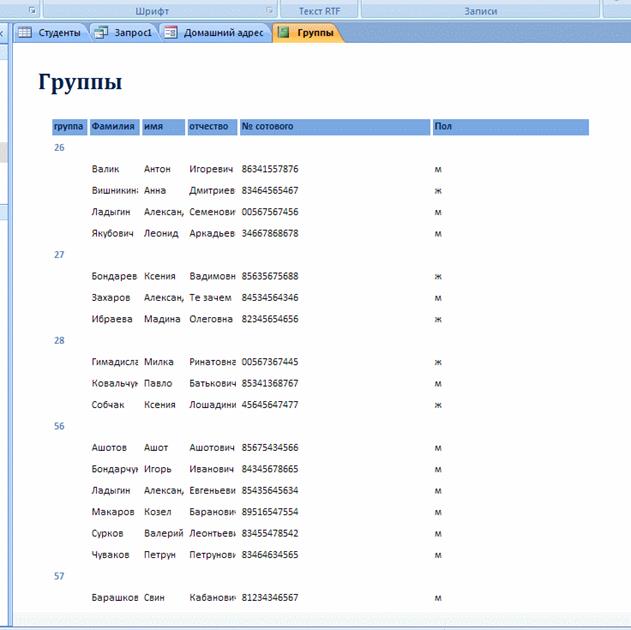
Рисунок 2

Рисунок 3
Вывод: Научился работать с таблицами базы данных MSAccess, освоил создание форм, запросов, таблиц и отчетов!
Дата добавления: 2015-10-23; просмотров: 176 | Нарушение авторских прав
| <== предыдущая страница | | | следующая страница ==> |
| Алгоритмы расчета физических величин по показаниям датчиков Линейное энерговыделение | | | КРАТКАЯ ТЕХНИЧЕСКАЯ ХАРАКТЕРИСТИКА ОСНОВНЫХ УЗЛОВ ВЕНТИЛЯТОРА |